ps仿制图章给美女祛斑+美白(面部美容教程) 第五十九课
admin 人气:0第五十九课:ps仿制图章给美女祛斑+美白(面部美容教程)本课主要讲解使用图章工具去掉脸上痘痘,以及进行简单的美白操作。


1.在原图上右键,保存到本地计算机。
2.在photoshop中打开这张图片。
3.给这张图片复制图层,快捷键(CTRL+J)。
Q:为什么要复制图层?
A:photoshop做图好象叠汉堡一样的,图层是一层一层往上叠,复制图层可以不破坏原图层的基础上修改图片,而每个细节你都可以建个图层来做,不满意就可以删除。希望大家养成这个习惯。

4.用图章工具去掉脸上的点点和疙瘩,图章不透明度30%左右。
Q:什么是仿制图章工具?
A:仿制图章工具是photoshop软件中的一个工具,用来复制取样的图像。仿制图章工具是一个很好用的工具,也是一个很神奇的工具,它能够按涂抹的范围复制全部或者部分到一个新的图像中。
Q:仿制图章工具如何使用?
A:在工具箱中选取仿制图章工具 (快捷键S),然后把鼠标放到要被复制的图像的窗口上,这时鼠标将显示一个图章的形状,和工具箱中的图章形状一样,按住Alt键,单击一下鼠标进行定点选样,这样复制的图像被保存到剪贴板中。然后在到黑色斑点的位置点一下,就覆盖过去了。
(快捷键S),然后把鼠标放到要被复制的图像的窗口上,这时鼠标将显示一个图章的形状,和工具箱中的图章形状一样,按住Alt键,单击一下鼠标进行定点选样,这样复制的图像被保存到剪贴板中。然后在到黑色斑点的位置点一下,就覆盖过去了。
Q:如何设置不透明度为30%左右?
A:选择图章工具后,在图章工具的工具属性栏设置不透明度为30%。这样做可以在不破坏周围皮肤的同时去掉黑斑。

效果如图:

5.再复制一层,把图层的混合模式改为滤色,不透明度改为50%。
Q:混合模式为什么选择滤色?
A:简单点说就是提高亮度..因为滤色有“将黑色变为透明”的功能,即是滤色模式的图层“根据图片的明度,纯黑色部分为完全透明,纯白色的部分为完全不透明”。根据这个特性,可以将图片中的黑“抠除”。
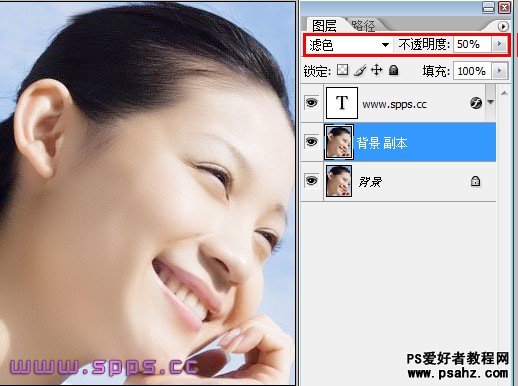
6.再复制一层,把图层的混合模式改为柔光,不透明度改为46%。
Q:混合模式为什么选择柔光?
A:它的作用效果如同是打上一层色调柔和的光,因而被我们称之为柔光。
作用时将上层图像以柔光的方式施加到下层。当底层图层的灰阶趋于高或低,则会调整图层合成结果的阶调趋于中间的灰阶调,而获得色彩较为柔和的合成效果。
形成的结果是:图像的中亮色调区域变得更亮,暗色区域变得更暗,图像反差增大类似于柔光灯的照射图像的效果。变暗还是提亮画面颜色,取决于上层颜色信息。产生的效果类似于为图像打上一盏散射的聚光灯。如果上层颜色(光源)亮度高于50%灰,底层会被照亮(变淡)。如果上层颜色(光源)亮度低于50%灰,底层会变暗,就好像被烧焦了似的。如果直接使用黑色或白色去进行混合的话,能产生明显的变暗或者提亮效应,但是不会让覆盖区域产生纯黑或者纯白。 Soft Light模式根据背景中的颜色色调,把颜色用于变暗或加亮背景图像。例如,如果在背景图像上涂了50%黑色,这是一个从黑色到白色的梯度,那着色时梯度的较暗区域变得更暗,而较亮区域呈现出更亮的色调。
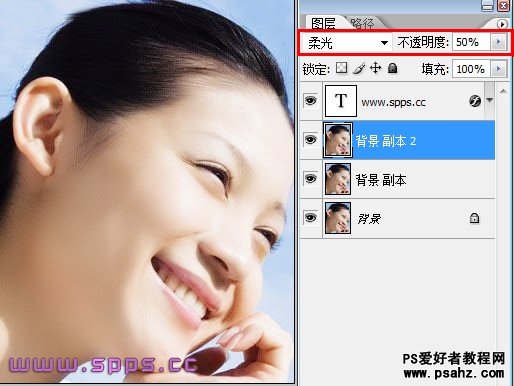
7.按CTRL+SHIFT+ALT+E,对所有图层执行盖印操作.
Q:什么是盖印图层?
A:盖印就是在你将处理图片的时候将处理后的效果盖印到新的图层上,功能和合并图层差不多,不过比合并图层更好用!因为盖印是重新生成一个新的图层而一点都不会影响你之前所处理的图层,这样做的好处就是,如果你觉得之前处理的效果不太满意,你可以删除盖印图层,之前做效果的图层依然还在。极大程度上方便我们处理图片,也可以节省时间。
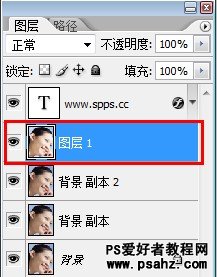
8.在菜栏中的图像——模式——转为LAB模式(选择不合并)。
Q:什么是LAB模式?
A:通过初级部分的学习,我们知道RGB模式是一种发光屏幕的加色模式,CMYK模式是一种颜色反光的印刷减色模式。而Lab模式既不依赖光线,也不依赖于颜料,它是CIE组织确定的一个理论上包括了人眼可以看见的所有色彩的色彩模式。Lab模式弥补了RGB和CMYK两种色彩模式的不足。
Lab模式由三个通道组成,但不是R、G、B通道。它的一个通道是亮度,即L。另外两个是色彩通道,用A和B来表示。A通道包括的颜色是从深绿色(底亮度值)到灰色(中亮度值)再到亮粉红色(高亮度值);B通道则是从亮蓝色(底亮度值)到灰色(中亮度值)再到黄色(高亮度值)。因此,这种色彩混合后将产生明亮的色彩。
Lab模式所定义的色彩最多,且与光线及设备无关并且处理速度与RGB模式同样快,比CMYK模式快很多。因此,可以放心大胆的在图象编辑中使用Lab模式。
转换成LAB模式后的通道面板。

9.执行图像——应用图像命令,通道:a,模式:柔光,不透明度:80%。再转回RBG模式。
Q:什么是应用图像?
A:“应用图像”命令使您可以将图像的图层或通道(源)与现用图像(目标)的图层或通道混合。
Q:为什么要在LAB模式下选择通道a,模式柔光?
A:这里,是用A通道用“柔光”的混合模式加到LAB上,使光线更柔和。我们可以看到脸色红润了不少。 这是由于原先的LAB通道与A通道进行了柔光混合模式后,A通道中的红色与绿色加强了LAB通道原先的红色与绿色。这种变化在图层里是做不到的。我们要特别对此加以理解并使用。
我在此特别强调这一点,当你想把脸色搞得再红润一点,就可以这样做,这是一个普遍的套路:先转成LAB格式,然后执行“应用图像”命令,用A通道通过柔光的混合模式来改变LAB通道。就像这个教程一样。希望大家可以记住这种方法。不要忘记掉。
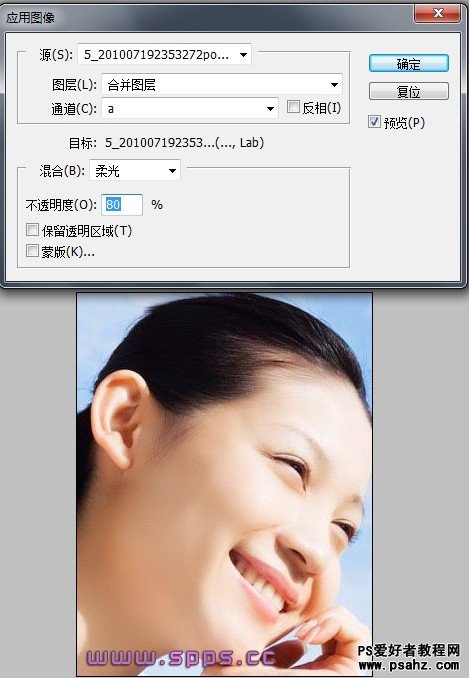
10.在菜栏中的图像——新建调整图层——色彩平衡,色阶:+7,-11,+5。
Q:为什么要使用新建调整图层,而不直接在图像/调整中进行调整?
A:主要有二点。
第一:如果使用“图像/调整”命令进行色彩调整的话针对的是全部图层,会对我们原始图像进行破坏。而调整层只针对下面的单一图层有效。
第二:在进行多种色彩调整操作的时候。假如图像先经过了亮度调整,再经过了色相调整之后。发觉早先的亮度调整效果不佳,就必须撤销历史纪录到亮度调整之前,重新设定亮度调整。这样做当然也撤销了色相调整的效果,色相调整也需要重新设定。
但问题还不局限在重做与否上。先前我们所不满意的是两者综合以后的效果,那么原先色相调整,也未必就能和重新设定后的亮度配合出令人满意的综合效果。按照这样的思路,如果一幅图像综合应用了多种色彩调整命令的话,改变其中任何一个的设定,都可能引起一系列的连锁改变。这当然是非常不方便的,除非我们操作时候成竹在胸,否则可能要面临多次的重复修改。
使用色彩调整图层则可以很好地解决以上的这两个问题。它既有色彩调整的效果,又不会破坏原始图像。并且多个色彩调整层可以综合产生调整效果,彼此间又可以独立修改(如果需要修改,双击调整层就可以了)。
调整层截图:
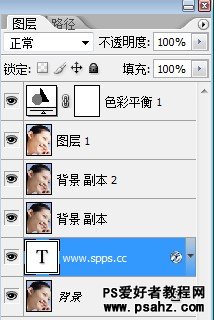
Q:什么是色彩平衡?
A:色彩平衡命令可以用来控制图像的颜色分布,使图像整体达到色彩平衡.该命令在调整图像的颜色时,根据颜色的补色原理,要减少某个颜色,就增加这种颜色的补色.
Q:在色彩平衡中色阶是什么意思?
A:我们已经在两个地方看到色阶,一个是“图层/调整/色阶”;一个是色彩平衡中的色阶。这两个有什么区别?
图层/调整/色阶中的“色阶”命令是调整整个图片的亮度的比例。
色彩平衡中的色阶是调整各种色彩占图片中的比例。
Q:色彩平衡的色阶中的+7,-11,+5是什么意思?
A:照片颜色有些偏青,我们在色彩平衡中进行调整。我们在第一课中讲了反转色:红对青,绿对洋红,蓝对黄。属于反转色的两种颜色不可能同时增加或减少。所以要减少青色,就可以适当给图片加红色。也就是+7
同理-11是减少绿色,增加洋红。+5是增加蓝色,减少黄色。
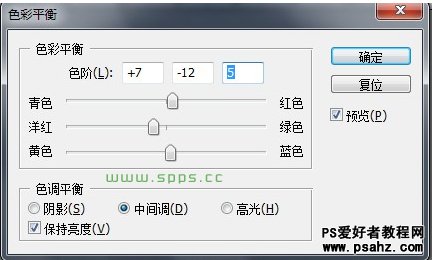
Q:色彩平衡的色阶中有个保持高亮是什么意思?
A:提升这三种基色的同时会造成图像亮度整体的提升。保持亮度的作用就是在三种基色增加的时候降低亮度,在三种基色减时提高亮度.
调整后的效果:

10.在菜栏中的图像——新调图层——色阶,通道:蓝,输入色阶:0,1.03,253。然后按CTRL+ALT+SHIFT+E盖印图层。
Q:什么是色阶?
A:色阶是表示图像亮度强弱的指数标准,也就是我们说的色彩指数,在数字图像处理教程中,指的是灰度分辨率(又称为灰度级分辨率或者幅度分辨率)。图像的色彩丰满度和精细度是由色阶决定的。色阶指亮度,和颜色无关,但最亮的只有白色,最不亮的只有黑色。
这里我们主要针对蓝色通道的亮度进行细微调整。

11.最后还可以用上一课学的TOPAZ滤镜处理下,最终效果如下。

加载全部内容